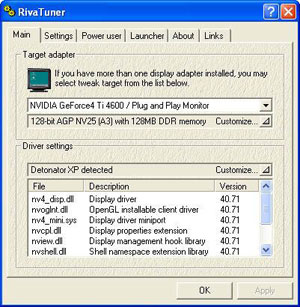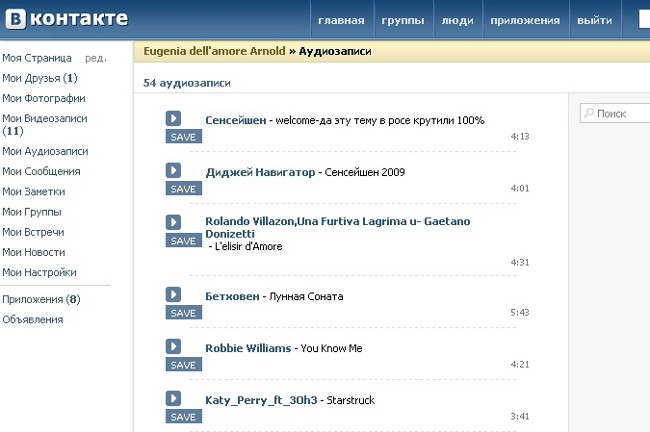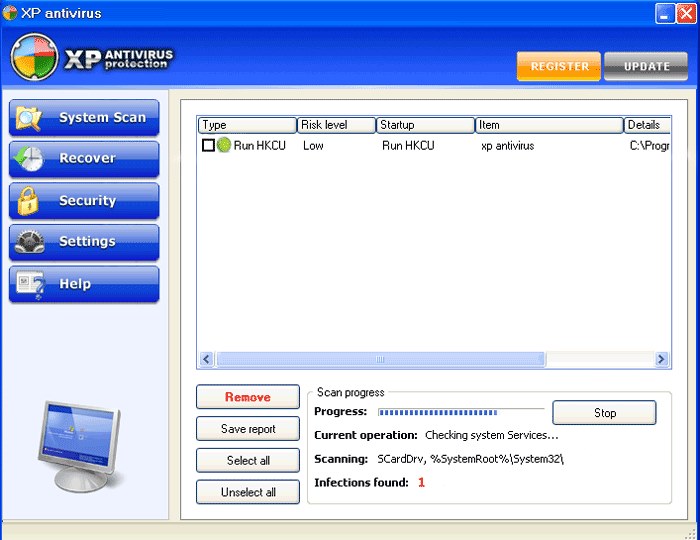Welke computertemperatuur normaal is en hoe deze te bepalen

De temperatuur van de computercomponenten iseen belangrijke indicator waar je periodiek op moet letten. In geval van langdurige oververhitting van individuele componenten. De prestaties van de pc kunnen aanzienlijk worden verminderd.
In de meest verwaarloosde gevallen, constante oververhittingkan leiden tot uitval van zowel afzonderlijke apparaten als de computer als geheel. Om dit te voorkomen, is het noodzakelijk om een regelmatige diagnose van de apparatuur uit te voeren, evenals de reiniging ervan, evenals andere preventieve maatregelen, die we hieronder zullen bespreken.
Hoe te bepalen of de computer oververhit raakt
In het geval dat u een laptop gebruikt,het is eenvoudig genoeg om te bepalen dat de afzonderlijke componenten oververhit raken. Om dit te doen, moet je een game of film uitvoeren en een tijdje wachten, en vervolgens je hand links van het touchpad plaatsen en een paar seconden vasthouden. Het paneel kan warm of lichtheet zijn, als de temperatuur hoger is, is het beter om een diagnose uit te voeren.
Met een computer is alles veel ingewikkelder, omdat jijje kunt de hoofdcomponenten niet met je handen aanraken. Er zijn echter nog andere tekenen, waarvan het noodzakelijk is om na te denken over de noodzaak van diagnostiek: verhoogde ventilatorruis, verminderde prestaties, uitschakeling bij lange belasting.
Bepaling van de temperatuur door middel van programma's
De belangrijkste manier om de temperatuur van individuele componenten van de computer te controleren, is softwarediagnostiek. Het populairste programma voor deze doeleindenis AIDA. Eerder werd dit programma Everest genoemd en verdiende het grote liefde van gebruikers met het gebruiksgemak en de gratis proefversie.
Dit is precies wat we moeten downloaden, extreemwe raden aan om dit vanaf de officiële ontwikkelaarssite te doen, en niet van buitenstaanders, om te voorkomen dat er onnodige zijbalk van mail.ru en dergelijke op de pc wordt geïnstalleerd. Na het downloaden en uitpakken van de software, voer het uit. Aangezien dit programma is ontworpen om de status van pc's volledig te analyseren, zijn er veel nuttige items die niet interessant zijn in dit artikel.
We moeten naar de sectie gaanComputer / Sensor, het venster waarin u alle temperatuur gedrag van de afzonderlijke componenten kan zien: mainboard - temperatuur moederbord totale CPU - central processing unit geeft de temperatuur van de hele CPU / kernel 1,2,3,4 - de temperatuur van elke kern GP - video temperatuur (GPU) Memory GP - GPU VRAM temperatuur
Wat is de temperatuur van de computer en zijn componenten?
Kijkend naar de gegevens in de plaat, kunt u doenconclusies over de temperatuur van elk van de apparaten op dit moment. Het moederbord raakt zelden oververhit, het optimale temperatuurregime van zijn werking is een teken van 25-30 graden, maar zelfs als het tot 40-45 graden wordt verwarmd, moet je niet bang zijn. Voor de processor is de optimale bedrijfstemperatuur 45-50 graden.
Wanneer deze indicator de 60 bereiktgraden zijn al vertragingen (vertragingen) en andere kleinere problemen aan het verschijnen. De kritische temperatuur is 70-80 graden, vanaf dat moment begint de pc constant opnieuw op te starten, op te hangen, enzovoort. De videokaart is het meest verwarmd - de normale temperatuur voor moderne apparaten van dit type is 60-70 graden, maar voor oudere modellen zijn dergelijke indicatoren van cruciaal belang.
Wat te doen als de computeronderdelen oververhit raken
Tekenen van oververhitting van de computer en de componenten ervanveel daarvan en "blue screen" (als er oververhitting van elke inrichting) en permanente herstart (oververhit processor), en uit zonder duidelijke reden (PSU oververhitting), vertrektijden en vertragingen in games (verwarmd card). In elk van deze gevallen, als de oververhitting is onthuld met behulp van het programma, de volgende stappen moeten worden genomen om de situatie te verhelpen:
- Reinig de systeemeenheid tegen stof
- Open de klep van de systeemeenheid
- Voeg extra koelingsbronnen toe aan het systeem (koelers), vervang de koeler op de processor
- Verlaag de luchttemperatuur in de kamer (vooral in de zomer)
Tot slot moet worden gezegd dat in sommigegevallen (bijvoorbeeld op gaming-laptops), hoge temperaturen zijn normaal voor componenten. Zorg er in dit verband voor dat u, voordat u het probleem probeert op te lossen, de kenmerken van de apparatuur en de normale bedrijfstemperatuur nauwkeurig kent.